手机上电子文档怎么保存,随着移动设备的普及和电子文档的广泛使用,手机上保存电子文档变得越来越方便。但对于许多人来说,还需要解决如何将手机拍摄的照片和手写笔记转换成可编辑的电子文档的问题。笔者在这里介绍几种常用的方法帮助大家解决这一难题。
怎么将手机拍摄的图片和手写的笔记转换成可编辑的电子文档?
具体方法:
1.微信搜索“传图识字”。
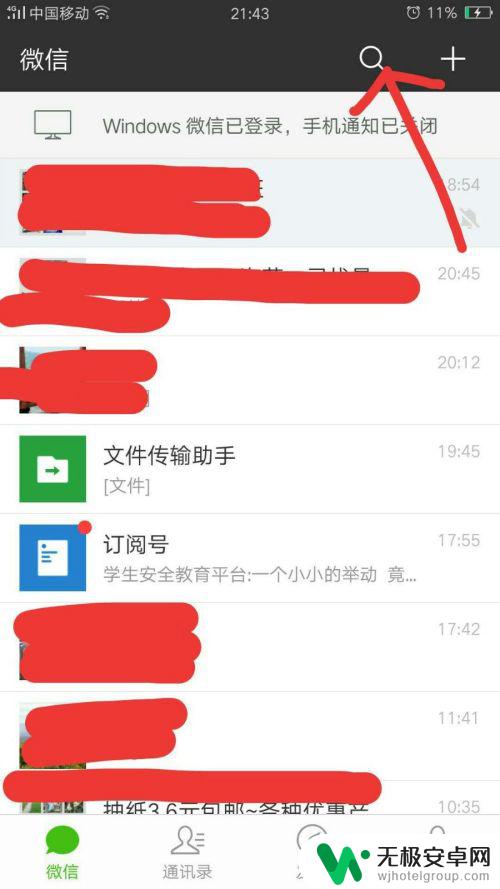
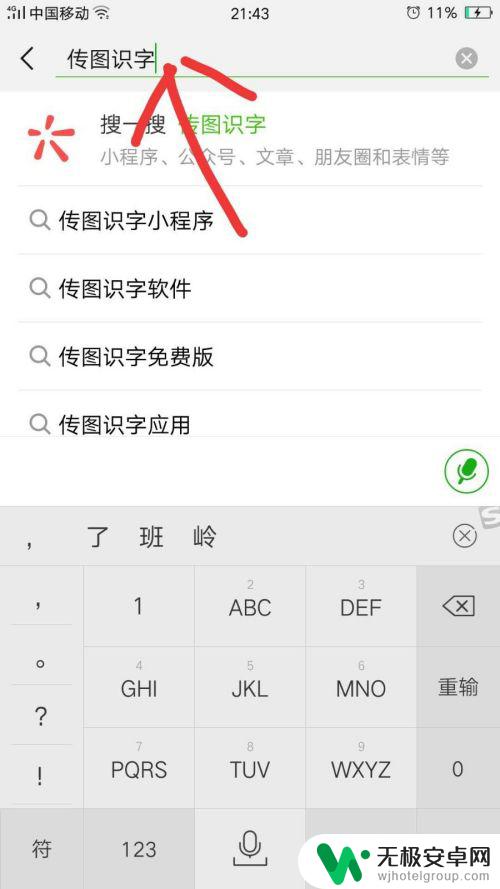
2.点击“传图识字小程序”。
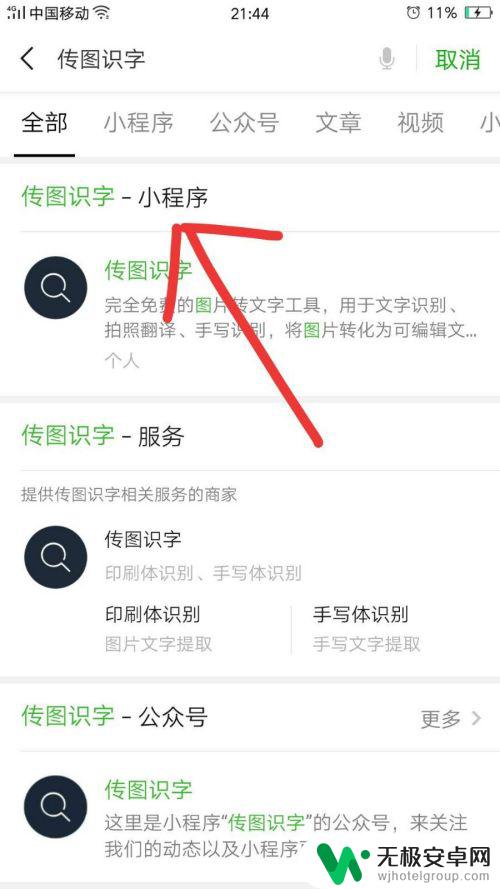
3.会跳出传图识字程序界面,“选择图片文字类型”。有两种,一是“通用印刷字体”另一种是“手写/特殊字体点击切换”
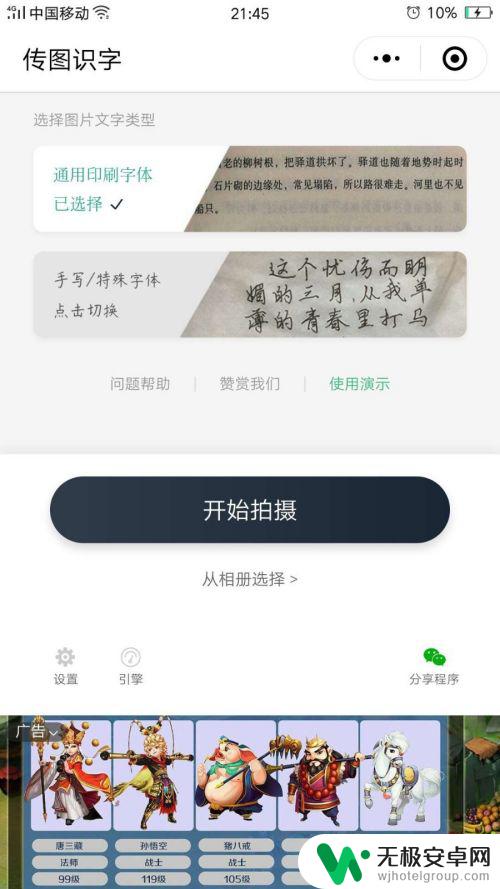
4.如何你要识别的是印刷体,就点击“通用印刷字体”。
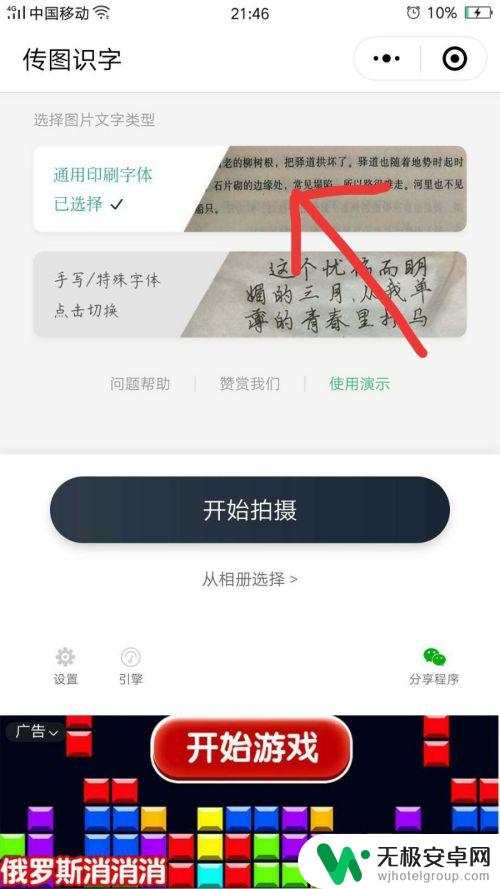
5.点击“开始拍摄"或者“从相册选择”你所要识别的图片(一张或者多张都可以),点击完成。
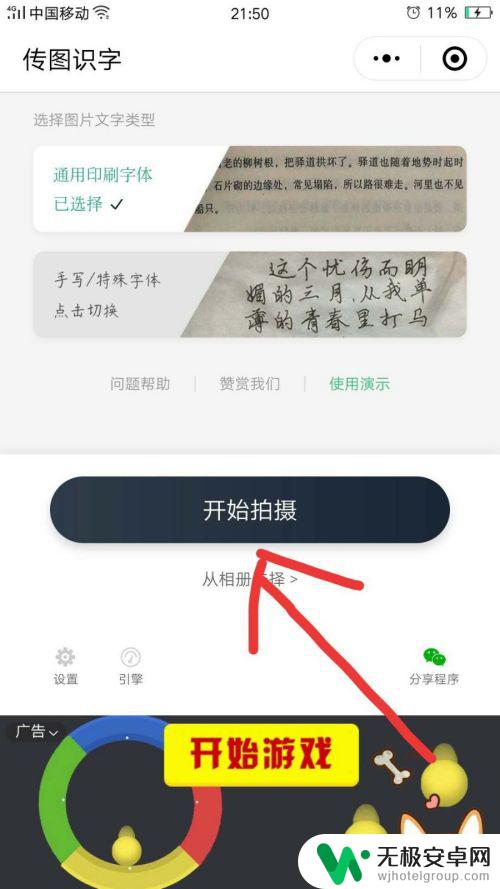
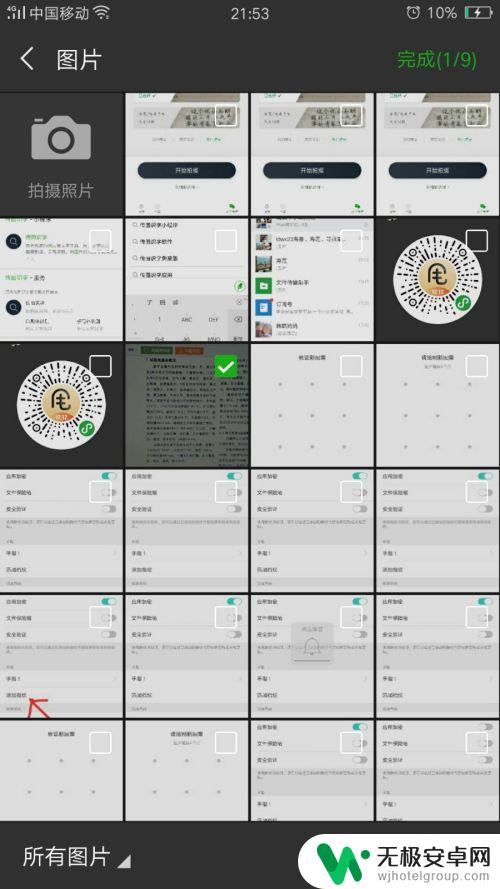
6.这时候“传图识字程序码”就会开始识别,点击全选,选中的文字会以黄色的框框显示。
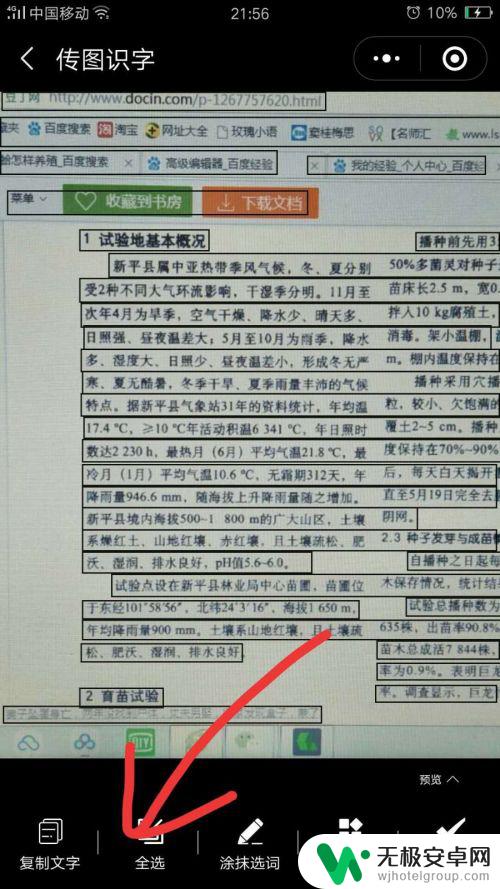
7.把不需要的,多余的,已选择的再点一下,黄色的选中部分就没有了。
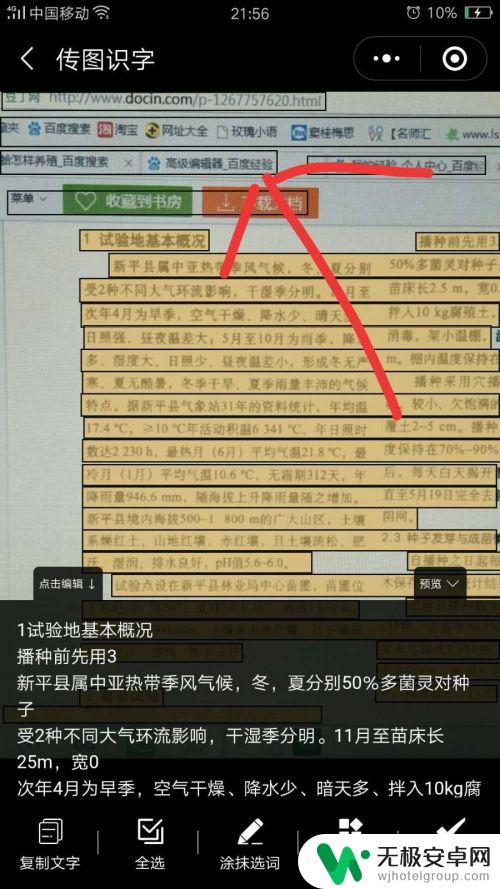
8.点击“导出文件”
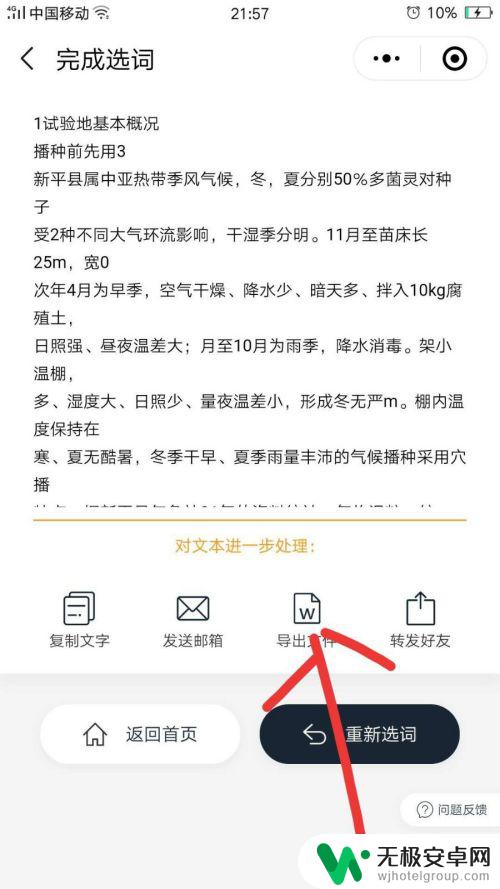
9.选择你需要导出的文件类型,有三种:一是“导出Word文档”。二是“导出Excel文档”“导出PDF文档”。
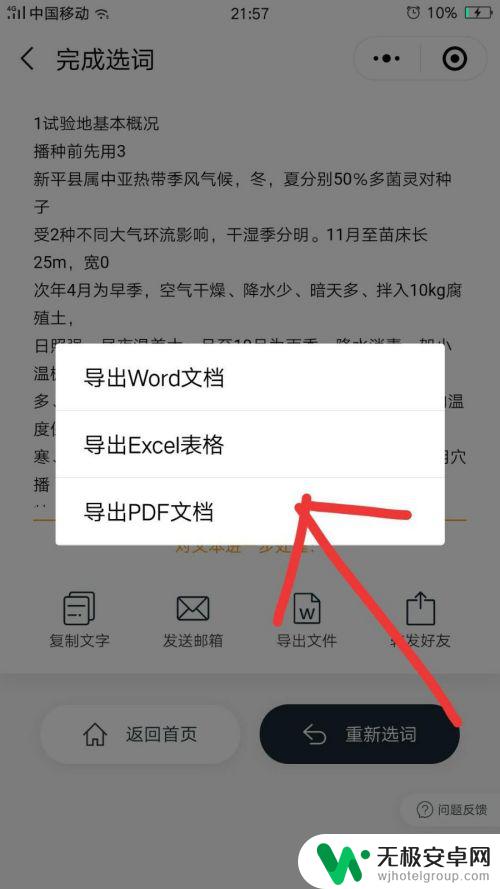
10.点击“复制链接”,然后打开一个浏览器,黏贴链接,点击“访问”,就可下载。
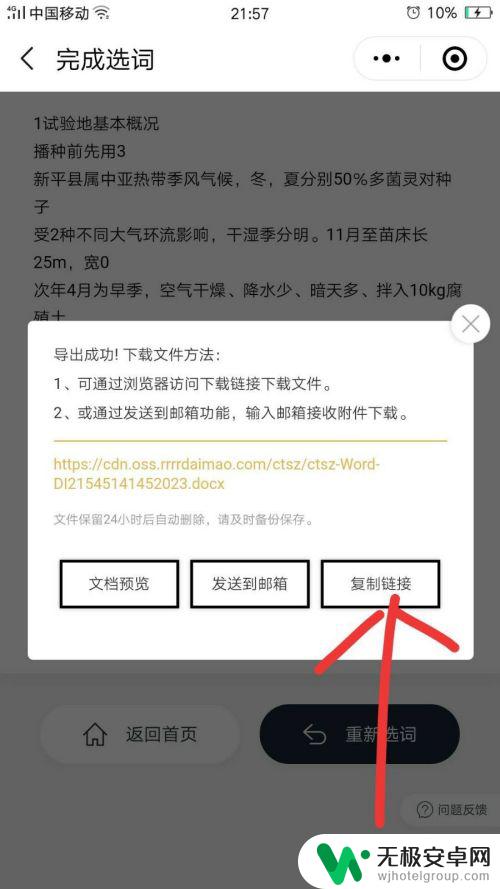
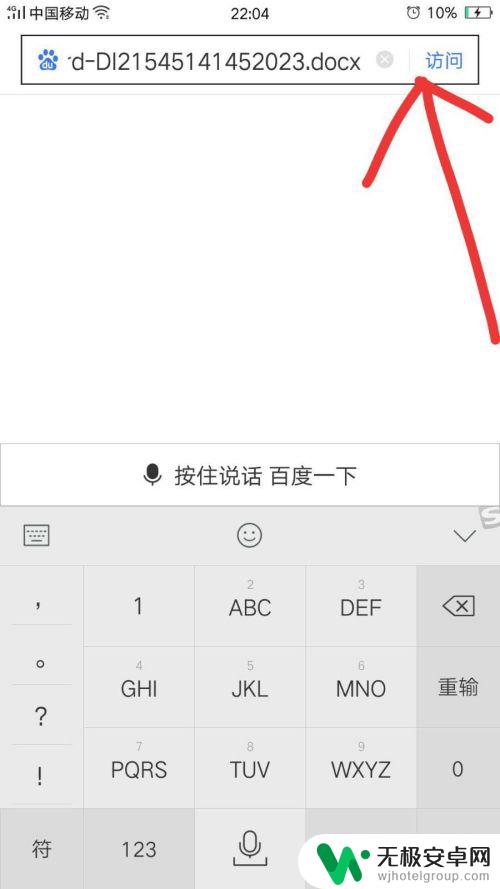 1
11.这时会跳出“文件下载”的提示界面,点击“普通下载”。
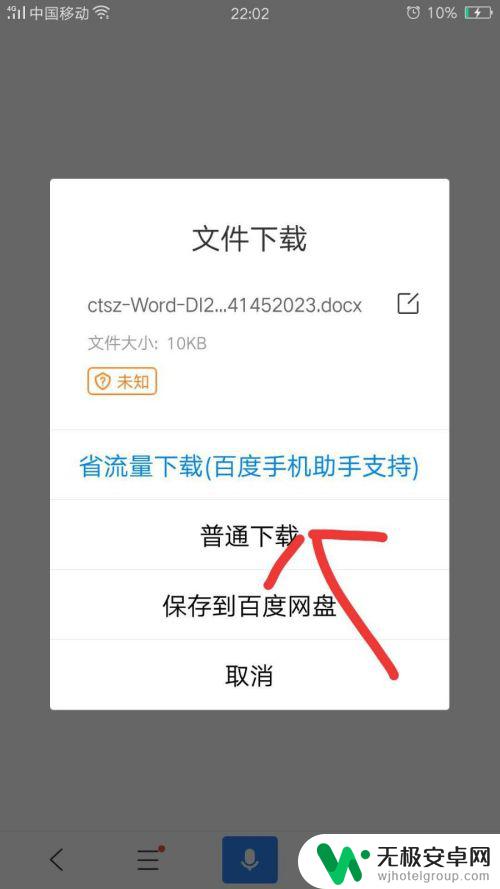 1
12.下载成功,选择“其他应用”打开。
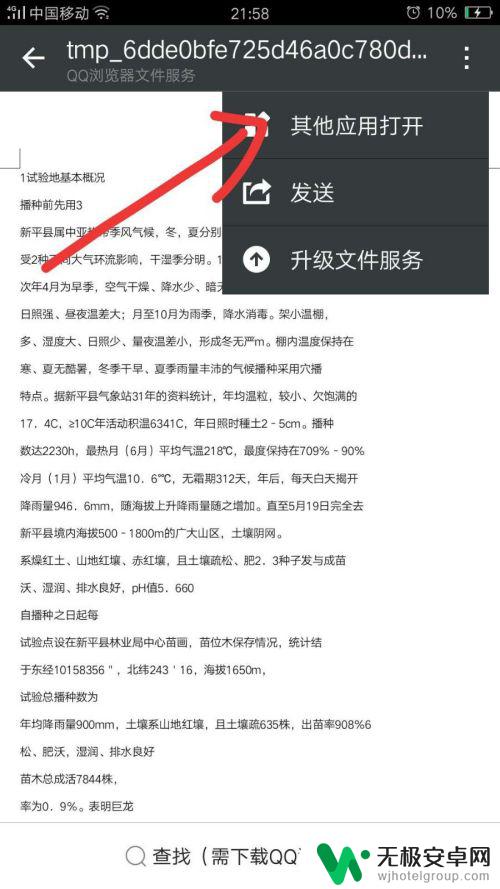 1
13.选择“WPS Office”,点击“仅一次”。
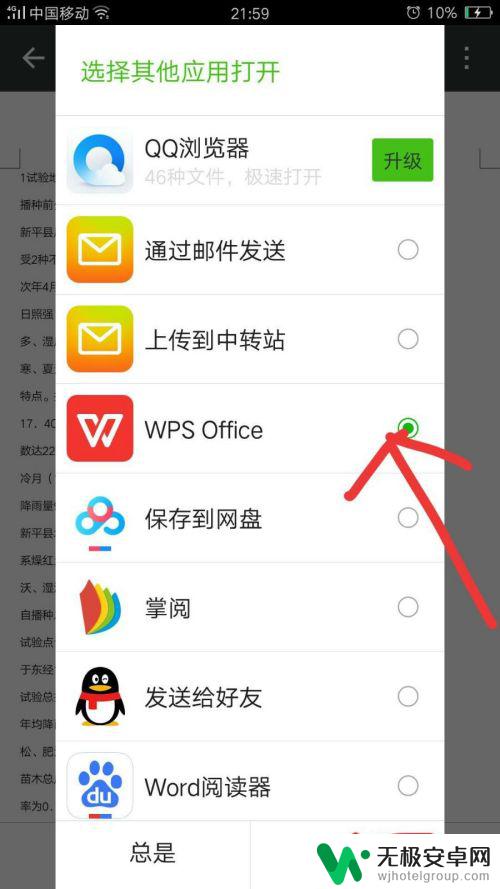 1
14.这时候就会跳出“word文档”,选择“编辑”,就可以把文档加上自己的想法,改成自己需要的文档了。
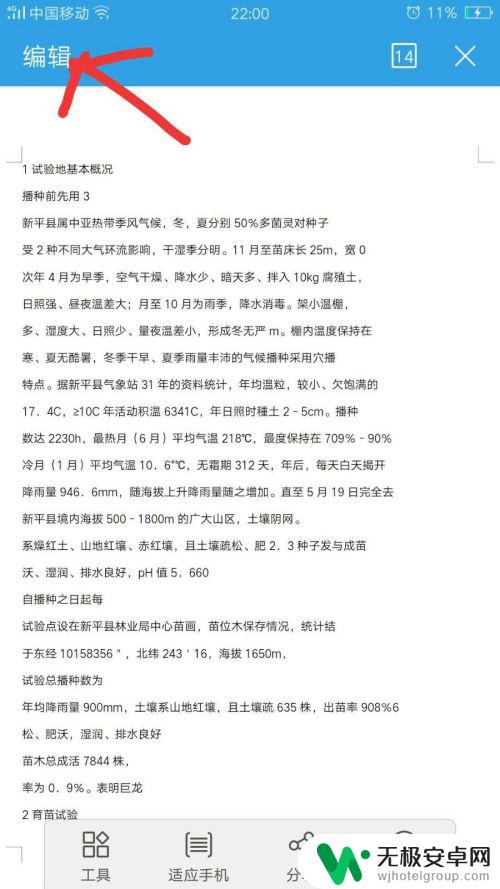 1
15.如果你选择的是想把“手写/特殊字体”变成电子文档,操作方法和把“通用印刷字体”变成电子文档相同。请参考步骤5-14.
使用手机上的文档扫描或OCR识别工具,可以将手机拍摄的图片或手写笔记转换为可编辑的电子文档,方便查看和编辑。另外,将电子文档保存至云端或电脑硬盘等安全地方,可以随时保留备份,也方便在不同设备中访问和分享。










